Como Usar uma Matriz de Cores para Transformar uma Única Cor
GDI+ fornece as Image classes e Bitmap para armazenar e manipular imagens. Image e os objetos armazenam a cor de cada pixel como um número de 32 bits: 8 bits cada para vermelho, verde, azul e Bitmap alfa. Cada um dos quatro componentes é um número de 0 a 255, sendo que 0 representa nenhuma intensidade e 255 representa intensidade total. O componente alfa especifica a transparência da cor: 0 é completamente transparente e 255 é totalmente opaca.
Um vetor de cor é uma tupla de 4 do formulário (vermelho, verde, azul, alfa). Por exemplo, o vetor de cor (0, 255, 0, 255) representa uma cor opaca que não tem nenhum vermelho nem azul, mas tem verde na intensidade total.
Outra convenção para representar cores usa o número 1 para intensidade total. Usando essa convenção, a cor descrita no parágrafo anterior seria representada pelo vetor (0, 1, 0, 1). O GDI+ usa a convenção de 1 como intensidade total quando realiza transformações de cores.
Você pode aplicar transformações lineares (rotação, colocação em escala e assim por diante) em vetores de cor multiplicando os vetores de cor por uma matriz de 4 x 4. No entanto, você não pode usar uma matriz de 4 x 4 para realizar uma translação (não linear). Se você adicionar uma quinta coordenada fictícia (por exemplo, o número 1) a cada um dos vetores de cor, poderá usar uma matriz de 5 × 5 para aplicar qualquer combinação de transformações lineares e translações. Uma transformação que consiste em uma transformação linear seguida por uma translação é chamada de transformação afim.
Por exemplo, suponha que você queira começar com a cor (0,2, 0,0, 0,4, 1,0) e aplicar as seguintes transformações:
Duplicar o componente vermelho
Adicionar 0,2 aos componentes vermelhos, verdes e azuis
A multiplicação de matriz a seguir executará o par de transformações na ordem listada.
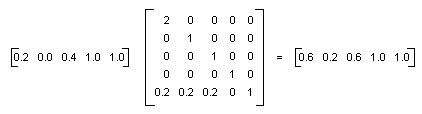
Os elementos de uma matriz de cores são indexados (baseados em zero) por linha e coluna. Por exemplo, a entrada na quinta linha e terceira coluna da matriz M é indicada por M[4][2].
A matriz de identidade 5 × 5 (mostrada na ilustração a seguir) tem 1s na diagonal e 0s em todos os outros lugares. Se você multiplicar um vetor de cor pela matriz de identidade, o vetor de cor não mudará. Uma maneira conveniente de formar a matriz de uma transformação de cor é começar com a matriz de identidade e fazer uma pequena alteração que produza a transformação desejada.
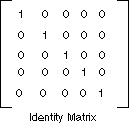
Para uma discussão mais detalhada de matrizes e transformações, consulte Sistemas de coordenadas e transformações.
Exemplo
O exemplo a seguir usa uma imagem toda de uma cor (0,2, 0,0, 0,4, 1,0) e aplica a transformação descrita nos parágrafos anteriores.
A ilustração a seguir mostra a imagem original à esquerda e a imagem transformada à direita.
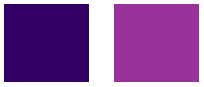
O código no exemplo a seguir usa as seguintes etapas para recolorir:
Inicializar um ColorMatrix objeto.
Crie um ImageAttributes objeto e passe o ColorMatrix objeto para o SetColorMatrix método do ImageAttributes objeto.
Passe o objeto para o ImageAttributesDrawImage método de um Graphics objeto.
Image image = new Bitmap("InputColor.bmp");
ImageAttributes imageAttributes = new ImageAttributes();
int width = image.Width;
int height = image.Height;
float[][] colorMatrixElements = {
new float[] {2, 0, 0, 0, 0}, // red scaling factor of 2
new float[] {0, 1, 0, 0, 0}, // green scaling factor of 1
new float[] {0, 0, 1, 0, 0}, // blue scaling factor of 1
new float[] {0, 0, 0, 1, 0}, // alpha scaling factor of 1
new float[] {.2f, .2f, .2f, 0, 1}}; // three translations of 0.2
ColorMatrix colorMatrix = new ColorMatrix(colorMatrixElements);
imageAttributes.SetColorMatrix(
colorMatrix,
ColorMatrixFlag.Default,
ColorAdjustType.Bitmap);
e.Graphics.DrawImage(image, 10, 10);
e.Graphics.DrawImage(
image,
new Rectangle(120, 10, width, height), // destination rectangle
0, 0, // upper-left corner of source rectangle
width, // width of source rectangle
height, // height of source rectangle
GraphicsUnit.Pixel,
imageAttributes);
Dim image As New Bitmap("InputColor.bmp")
Dim imageAttributes As New ImageAttributes()
Dim width As Integer = image.Width
Dim height As Integer = image.Height
' The following matrix consists of the following transformations:
' red scaling factor of 2
' green scaling factor of 1
' blue scaling factor of 1
' alpha scaling factor of 1
' three translations of 0.2
Dim colorMatrixElements As Single()() = { _
New Single() {2, 0, 0, 0, 0}, _
New Single() {0, 1, 0, 0, 0}, _
New Single() {0, 0, 1, 0, 0}, _
New Single() {0, 0, 0, 1, 0}, _
New Single() {0.2F, 0.2F, 0.2F, 0, 1}}
Dim colorMatrix As New ColorMatrix(colorMatrixElements)
imageAttributes.SetColorMatrix(colorMatrix, ColorMatrixFlag.Default, ColorAdjustType.Bitmap)
e.Graphics.DrawImage(image, 10, 10)
e.Graphics.DrawImage( _
image, _
New Rectangle(120, 10, width, height), _
0, _
0, _
width, _
height, _
GraphicsUnit.Pixel, _
imageAttributes)
Compilando o código
O exemplo anterior foi projetado para uso com o Paint Windows Forms e requer PaintEventArgse, que é um parâmetro do manipulador de eventos.
Confira também
.NET Desktop feedback
Comentários
Em breve: Ao longo de 2024, eliminaremos os problemas do GitHub como o mecanismo de comentários para conteúdo e o substituiremos por um novo sistema de comentários. Para obter mais informações, consulte https://aka.ms/ContentUserFeedback.
Enviar e exibir comentários de
